A voz aguda e estridente característica de Alvin e os Esquilos se tornou um fenômeno, especialmente na criação de conteúdo. Seja em vídeos engraçados, trotes ou vlogs, um modificador de voz de esquilo adiciona instantaneamente humor e um toque especial. O que antes era um recurso exclusivo de desenhos animados, agora é uma ferramenta comum de manipulação de áudio, acessível tanto para o público geral quanto para criadores de conteúdo que levam a sério suas plataformas, como TikTok, YouTube ou Instagram. Desde aplicativos simples para iniciantes até softwares profissionais, criar esse efeito nunca foi tão fácil.
Neste guia, você aprenderá a usar ferramentas online de modificação de voz e um editor avançado para criar o icônico som de esquilo, seja no computador, no celular ou diretamente do seu navegador.
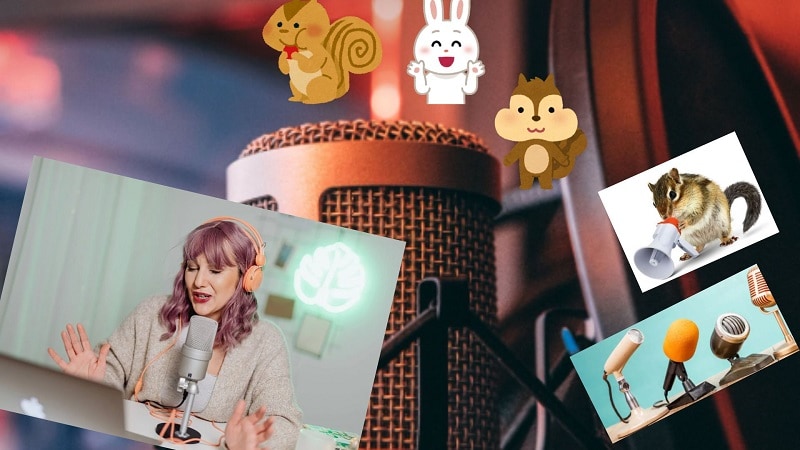
Neste artigo
Parte 1: Melhores modificadores de voz de esquilo para iniciantes (não exige conhecimento técnico)
Um editor de vídeo robusto pode ser extremamente útil se seu objetivo é mudar a voz, seja para se divertir ou para aprimorar seu conteúdo. O Wondershare Filmora é um programa completo e poderoso, ideal para quem usa celular e computador. Ele conta com um modificador de voz de esquilo integrado, além de diversos outros efeitos de áudio. Você pode escolher entre diferentes estilos de voz e combiná-los com a proposta do seu vídeo. Após adicionar o filtro de voz, ainda é possível melhorar a qualidade do áudio usando recursos como a remoção de ruído com apenas um clique.
O Filmora é bastante prático, pois permite modular a voz e aprimorar a qualidade do som simultaneamente. Existem outros aplicativos que oferecem recursos semelhantes, mas o nível de controle que o Filmora proporciona o torna ideal tanto para novatos quanto para profissionais.
Recursos:
- Modificador de voz: Aplique diversos efeitos de voz (como esquilo, hacker, fonógrafo, Igreja e vozes de minion) aos seus clipes de áudio ou vídeo.
- Gravador integrado: Grave narrações diretamente no aplicativo, otimizando o processo de edição.
- Ferramentas de ajuste de áudio: Para refinar a qualidade do seu áudio, use ferramentas como misturador, volume ajustável, redução de ruído e aprimorador de voz.
- Gerador de voz com IA: Transforme texto em fala com várias opções de voz, incluindo personagens inspirados em mídias populares.
Como usar o melhor modificador de voz de esquilo para PC (Alterador de voz com IA)
Mudar sua voz para soar como um esquilo no computador é muito simples. Basta seguir estes passos rápidos para aplicar o efeito diretamente ao seu áudio ou vídeo usando o Filmora.
- Passo 1: Inicie o Filmora e importe a mídia
Abra o Filmora no seu computador. Clique em "Novo Projeto" e importe seu arquivo de vídeo ou áudio para a linha do tempo.
- Passo 2: Escolha como acessar o modificador de voz
O Filmora oferece duas maneiras de aplicar o filtro de voz de esquilo. Você pode usar qualquer um dos métodos, o que for mais conveniente para você.
Opção A: Usar o painel de efeitos de áudio
- Vá até a aba Efeitos, no topo.
- Clique em Efeitos de Áudio no menu lateral esquerdo.
- Role para encontrar e selecionar o efeito de voz "Esquilo".
- Arraste e solte-o diretamente no seu clipe de vídeo ou áudio na linha do tempo.
Opção B: Usar o painel lateral de recursos (recomendado)
- Clique no clipe de vídeo ou áudio na linha do tempo para selecioná-lo.
- No lado direito, abra o painel de Propriedades.
- Clique na aba Áudio, depois vá para Alterador de voz.
- Na lista de personagens de voz, selecione "Esquilo".
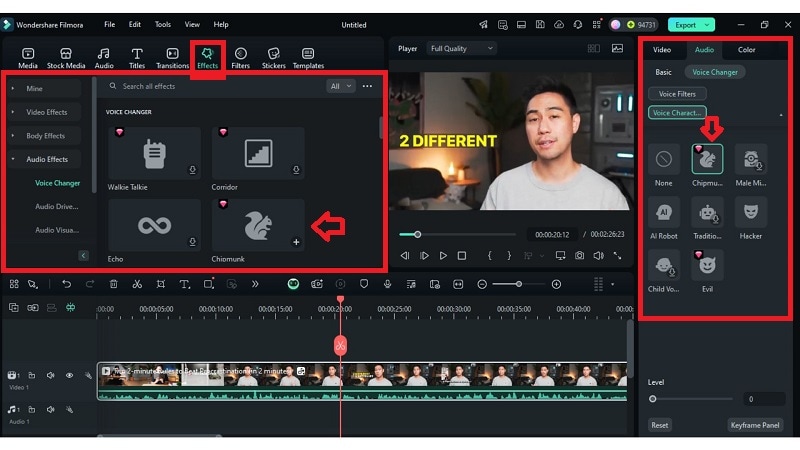
- Passo 3: Visualize o efeito de voz
Reproduza o vídeo na janela de pré-visualização para ouvir o seu clipe com a voz de esquilo. Faça ajustes se necessário.
- Passo 4: Melhore o áudio (opcional)
Use as ferramentas integradas do Filmora para aprimorar o som:
Opção A: Redução de ruído - Remova o ruído de fundo com um clique.
- Dê um clique duplo no clipe de áudio/vídeo na linha do tempo para abrir a janela de configurações básicas de áudio.
- Ative o Aprimorador de voz com IA (ele ficará verde).
- Use os controles deslizantes de Aprimoramento e Clareza de voz e para melhorar o tom vocal e deixar a voz mais nítida.
- Role para baixo até a seção Reduzir ruído e ative a opção para reduzir o ruído de fundo geral.
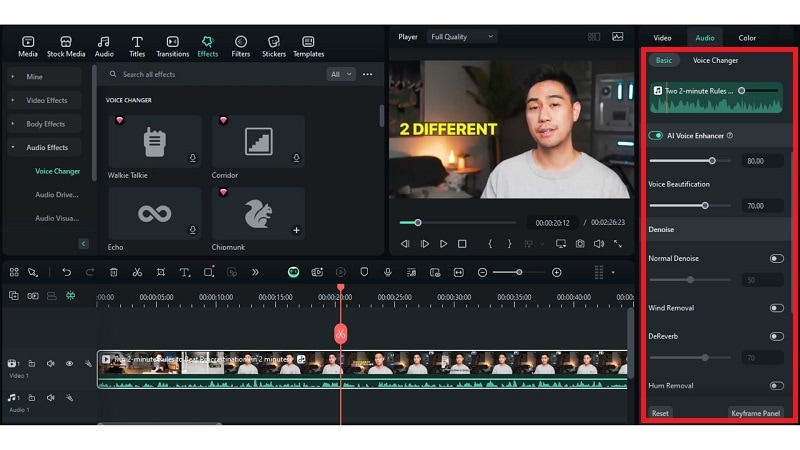
Opção B: Ferramentas de equalizador e volume - Ajuste fino de tom, volume e clareza.
- Abra o misturador de áudio na barra de ferramentas.
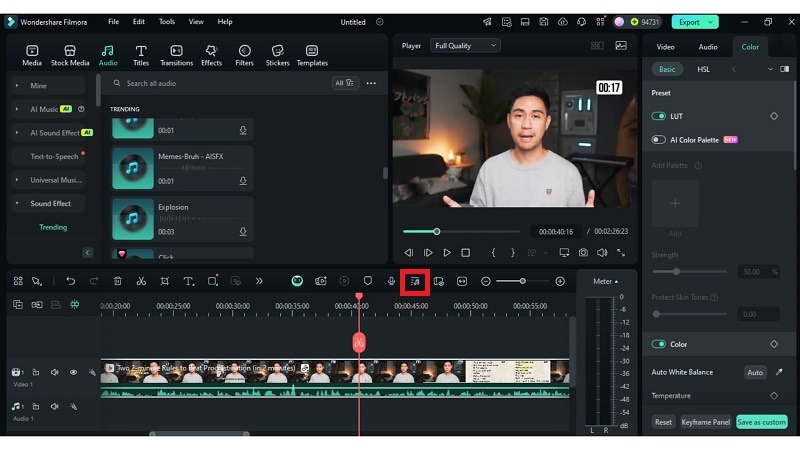
- Use os botões para equilibrar o áudio nos canais esquerdo e direito de cada faixa.
- Arraste os controles deslizantes verticais para aumentar ou diminuir o volume (medido em decibéis).
- Observe os medidores verdes durante a reprodução para monitorar os níveis de áudio.
- Ajuste o controle deslizante Principal, à direita, para controlar o volume de saída geral.
- Selecione o modo Estéreo ou Surround conforme necessário.
- Clique em Aplicar para salvar as configurações.
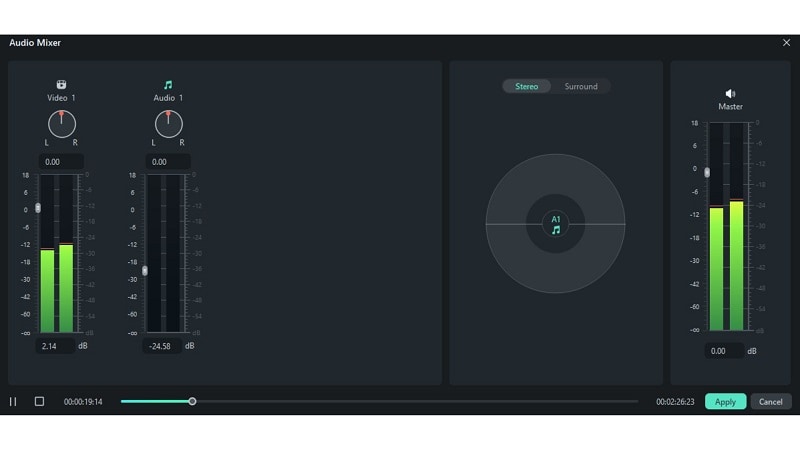
Bônus: Quer ir além? Se você não tem uma voz gravada, o Filmora também permite gerar vozes a partir de texto usando a IA integrada. Você pode escolher entre personagens divertidos como Patrick Estrela ou Morti (inspirados em Rick e Morty) sem precisar dizer uma palavra.
- Passo 1: Abra a ferramenta de texto para fala Vá para a aba Áudio e clique em Texto para fala. Pressione Iniciar para começar.
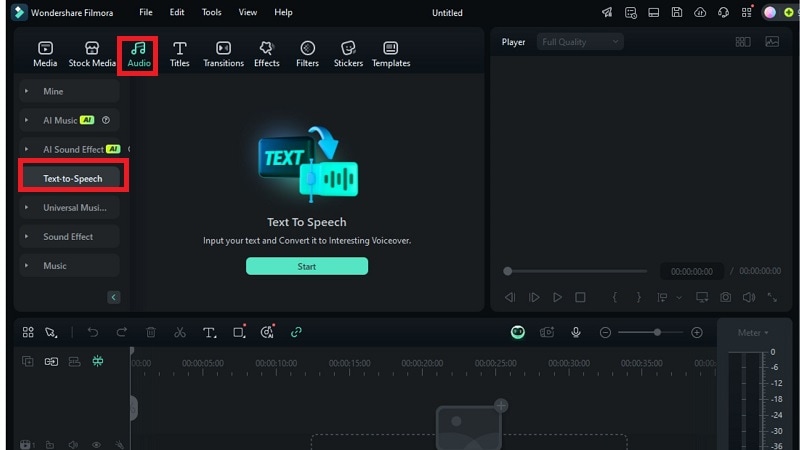
- Passo 2: Adicione o texto e escolha uma voz Digite ou cole o roteiro na caixa. Escolha a voz, velocidade e tom que desejar. Ative a Quebra automática para que o Filmora divida o texto em partes menores. Clique em Gerar para criar a voz.
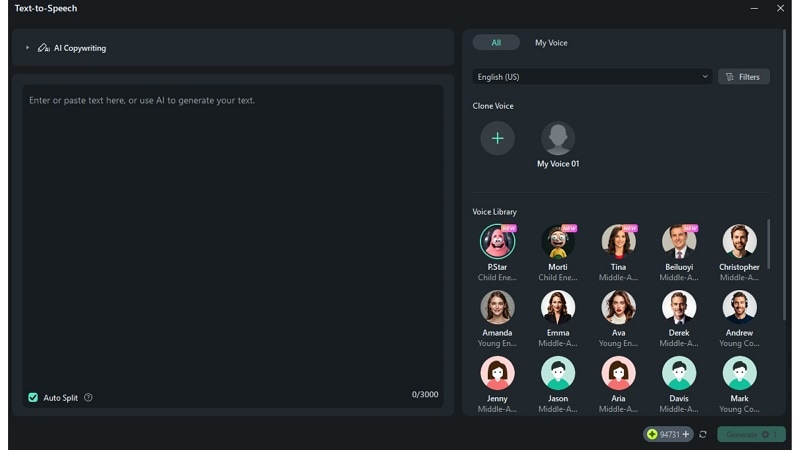
- Passo 3: Visualize e edite Arraste o clipe de voz para a linha do tempo. Corte, mova ou ajuste-o se necessário. Quando finalizar, exporte o projeto.
- Passo final: Exporte o vídeo
Quando ficar satisfeito com o resultado, clique em Exportar, escolha o formato e salve ou compartilhe o vídeo com a voz de esquilo.
Editando um vídeo completo no celular usando o filtro de voz de esquilo
O aplicativo Filmora facilita a aplicação de efeitos de voz graças à sua interface intuitiva. Se você quer soar como Alvin e os Esquilos ou experimentar um tom diferente, continue lendo esta seção, pois aqui aprenderá a usar este modificador de voz de esquilo direto no celular.
- Passo 1: Importe o vídeo e comece um novo projeto
Abra o aplicativo Filmora no seu smartphone. Em seguida, toque em "Novo Projeto" para abrir a biblioteca de mídia. Localize o vídeo que deseja editar e, então, toque em "Importar" para adicioná-lo à linha do tempo.
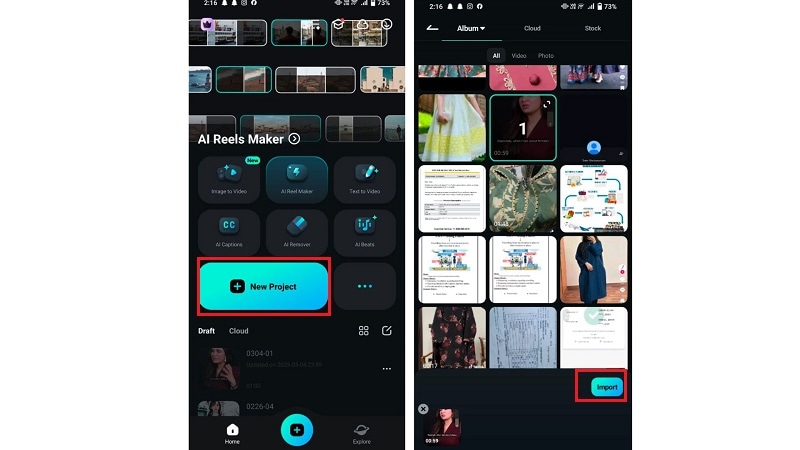
- Passo 2: Grave um novo áudio para o vídeo
Vá para a aba "Áudio" e toque no botão "Gravar" na barra de ferramentas. Isso permite que você adicione áudio personalizado diretamente ao seu vídeo.

- Passo 3: Aplique o modificador de voz de esquilo
Pressione "Gravar" para começar a capturar sua voz. Quando terminar, toque no botão novamente para parar a gravação. Em seguida, selecione "Efeito de voz" e navegue pelos efeitos disponíveis. Escolha o filtro de voz de esquilo para dar à sua gravação aquele som agudo característico.
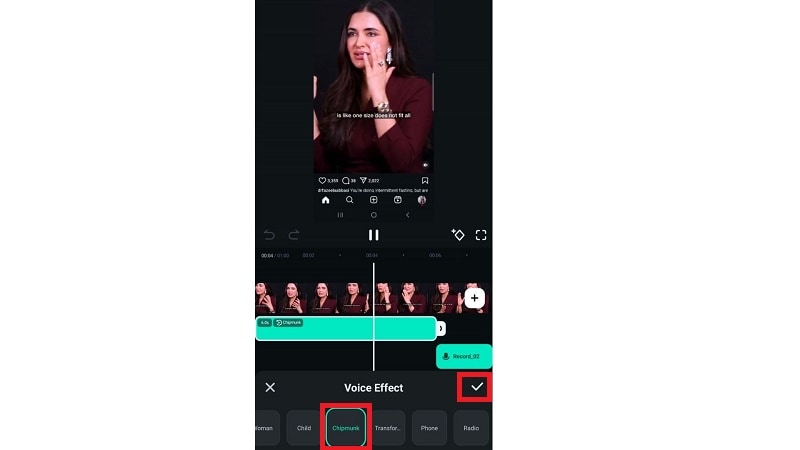
- Passo 4: Extraia áudio de um vídeo existente
Se o seu vídeo já possui uma trilha de áudio, você pode simplesmente extraí-la. Para extrair áudio, vá para a seção "Áudio" e toque em "Extrair".
- Passo 5: Conclua o processo de extração de áudio
Ao acessar a interface de Extração de Áudio, selecione o vídeo do qual você deseja extrair o áudio. Após a extração terminar, toque em "Exportar áudio" para salvá-lo separadamente.
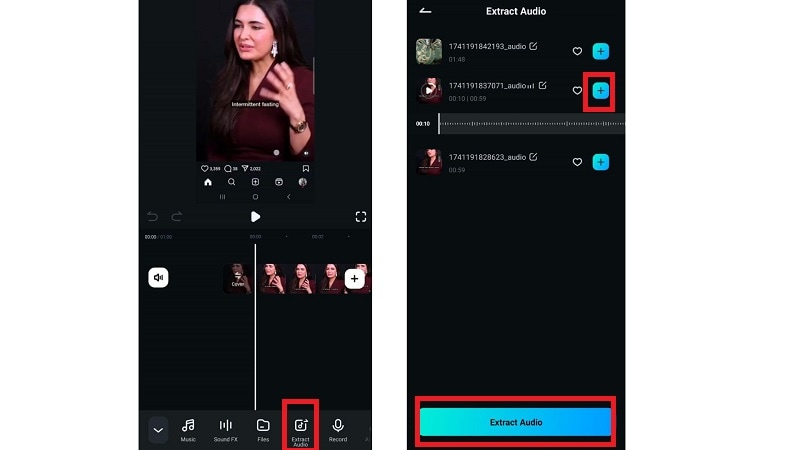
- Passo 6: Aplique o gerador de voz de esquilo
Depois que o áudio aparecer na linha do tempo, toque nele e vá para a aba "Efeito de voz". Escolha o modificador de voz de esquilo nas opções disponíveis e pressione a marca de seleção (✔) para aplicá-lo.
- Passo 7: Exporte o vídeo com o efeito de voz
Quando o vídeo estiver completo, toque em "Exportar" no canto superior direito. Defina as opções do vídeo e, em seguida, toque em "Exportar" para salvar o vídeo com o filtro de voz aplicado.
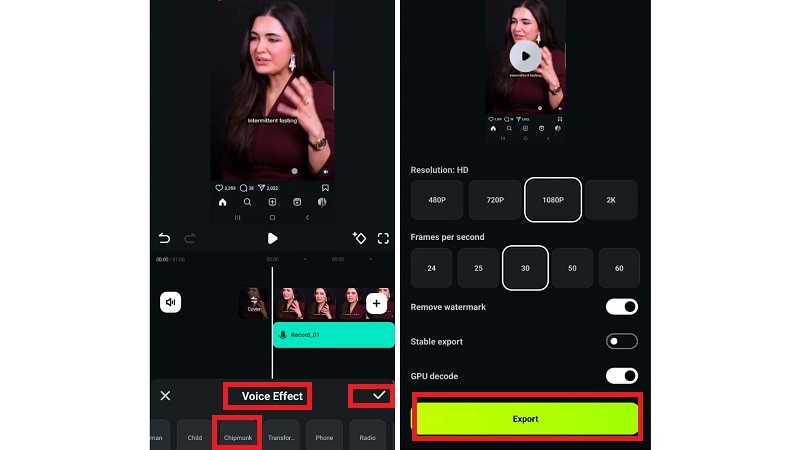
Parte 2: Para mais diversão: Experimente aplicativos de modificação de voz para pegadinhas e jogos
Embora o Filmora ofereça um pacote de edição completo com ferramentas de voz avançadas, alguns usuários buscam apenas uma risada rápida ou uma chamada engraçada. É aí que entram os aplicativos mais simples de modificação de voz. Essas ferramentas não são de edição, não permitem cortar, mixar ou refinar o áudio como o Filmora. Ainda assim, podem ser divertidas para pegadinhas rápidas ou ajustes de voz ao vivo. Vamos dar uma olhada em duas opções bem divertidas:
MyVoiceMod
MyVoiceMod é uma ferramenta gratuita que permite gravar ou fazer o upload de sua voz e aplicar efeitos sonoros engraçados. Não foi projetada para dublagens realistas ou edições complexas, mas funciona bem para pegadinhas rápidas. Você pode experimentar vozes espaciais, debaixo d'água ou até mesmo um modificador de voz de esquilo para brincar com os amigos.
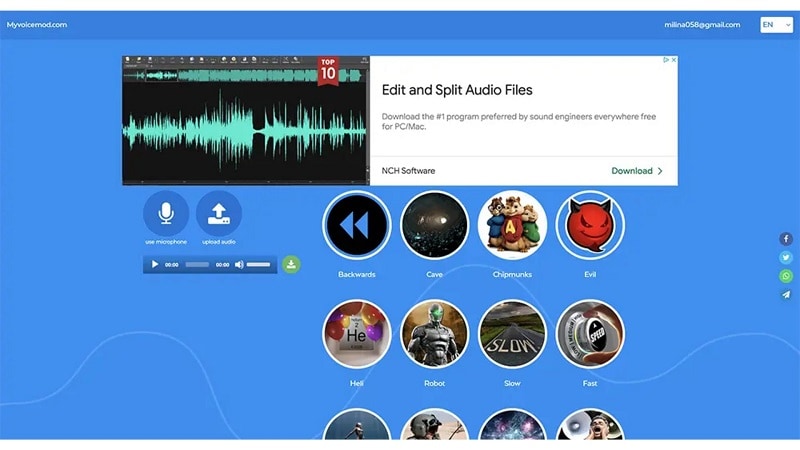
Como usar:
- Abra o aplicativo e escolha o microfone e o alto-falante.
- No painel esquerdo, vá para a Voicebox.
- Ative "Modificador de voz" e "Ouvir a mim mesmo".
- Escolha o Esquilo.
- Diga algo engraçado e grave!
Apenas lembre-se: esta ferramenta é apenas para diversão. Não é um substituto para um gerador de voz completo, como o Filmora.
Prank Call Voice Changer App - Ownage Pranks
Este aplicativo móvel permite que você faça chamadas falsas usando roteiros de pegadinha pré-gravados. Inclui vozes como namorado bravo ou velhinha e até permite adicionar um toque de voz de esquilo. Você tem direito a algumas chamadas gratuitas antes de precisar fazer compras no aplicativo.
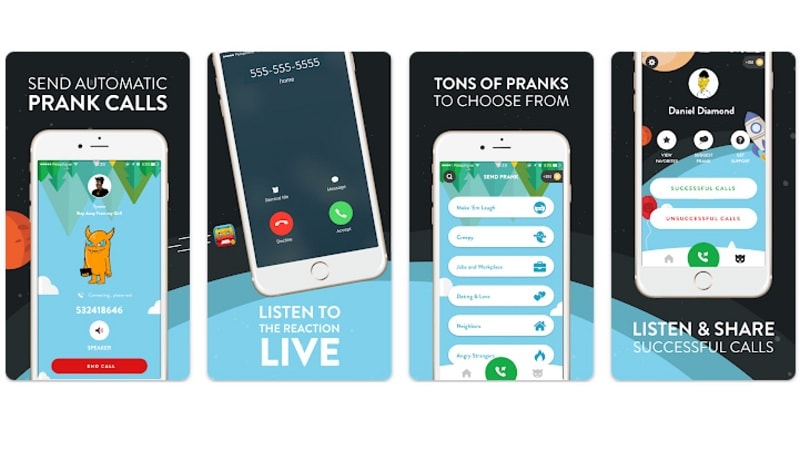
Como usar:
- Escolha um trote na biblioteca do aplicativo.
- Selecione o contato a quem você quer pregar uma peça.
- Toque em enviar, o aplicativo faz o trote para você!
É uma maneira simples de brincar, mas, novamente, não é feito para criadores de conteúdo.
Parte 3: Como garantir que sua voz de esquilo tenha boa qualidade
Criar uma voz de esquilo é fácil, mas fazer com que ela soe limpa e profissional exige um pouco mais de esforço. Se o seu objetivo é usar um filtro de voz de esquilo para conteúdo que se destaque, a qualidade do áudio importa tanto quanto o próprio efeito.
É aí que o Filmora entra. Junto com seu popular modificador de voz de esquilo, o Filmora oferece ferramentas para corrigir e aprimorar áudio, mesmo que você esteja apenas começando.
Aqui estão algumas dicas simples para obter os melhores resultados:
- Use um bom microfone: Sempre fale perto do microfone e evite lugares barulhentos. Uma captação de áudio limpa faz o gerador de voz de esquilo soar ainda melhor.
- Remova ruído de fundo: Use o recurso de redução de ruído com IA do Filmora para limpar qualquer chiado ou zumbido com um clique. Experimente o Removedor de ruído de áudio com IA.
- Equilibre o áudio: Com o Filmora, você pode ajustar o volume e as configurações de equalizador para garantir que o áudio soe uniforme e não fique excessivamente agudo. Aprenda a editar áudio no Filmora.
- Finalize o áudio: Antes de exportar, sempre ouça com bons fones de ouvido. Você também pode aplicar ajustes finais como compressão leve para preparar o clipe para qualquer plataforma.
Conclusão
Desde trotes a edições completas, o modificador de voz de esquilo se tornou uma ferramenta popular para adicionar um toque humor a vários tipos de áudio. Este guia explorou várias opções rápidas para diversão, além de ferramentas poderosas para criadores. Com efeitos de voz, remoção de ruído e geração de voz por IA, o Filmora oferece flexibilidade e está disponível para PC e celular. Ele se destaca para usuários que querem ir além de apenas ajustar um clipe. O aplicativo também facilita a aplicação do filtro de voz de esquilo diretamente do seu celular. Para criar conteúdo que soa limpo, nítido e hilário, os recursos certos estão agora a apenas alguns toques de distância.







